⇣ Содержание

|
Опрос
|
реклама
Самое интересное в новостях
Мультимедийный накопитель Mustek PVR-H140
Работа с плееромПосле нажатия кнопки включения устройству требуется около 20 с. для инициализации - не так уж и мало. Интерфейс полностью русифицирован и выполнен в виде традиционного меню в виде анимированных иконок. Надписи с обозначением каждой из иконок появляются только тогда, когда курсор передвигается к данной иконке. Итак, включив медиаплеер, пользователь увидит девять пунктов меню: Фотоплеер, Видеоплеер, Аудиоплеер, Музыкальный плеер, А/В центр, Файловый браузер, Календарь, Игра и Установочное меню. На примере этих пунктов меню мы и рассмотрим возможности плеера. 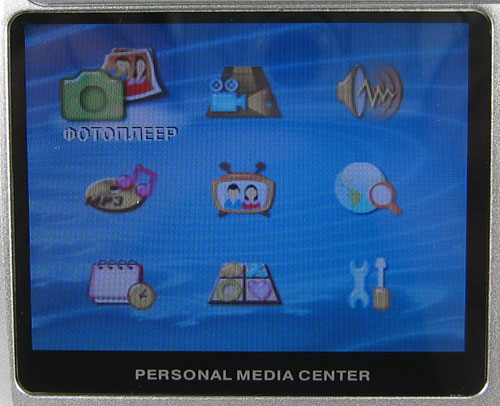 Просмотр фотографийЗа это отвечает пункт Фотоплеер. В режиме просмотра фотографий, как и в других режимах работы, верхняя строка отведена под различные индикаторы: уровня громкости, времени, иконки выбранного режима, номеру кадра/ролика/композиции и т.д. Нижняя строка отвечает за подсказки - руководства к действию над объектом. Всё остальное пространство рабочее. 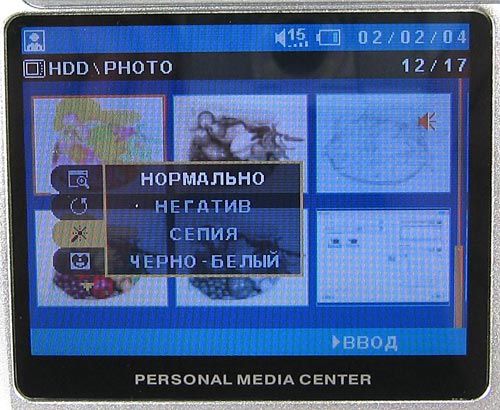 При просмотре фотографий пользователь может выбрать метод просмотра - по одному, по шесть кадров одновременно, или выводить их списком. Нажав в процессе просмотра кнопку Меню, можно произвести некоторые настройки просмотра, например, повернуть кадр, увеличить его в два или в четыре раза, отобразить в одном из возможных режимов: сепия, чёрно-белый, негатив. Надо сказать, что полупрозрачное меню хоть и не блещет разнообразностью настроек, но выполнено достаточно стильно, не вычурно и напоминает меню цифровых фотоаппаратов. Не слишком порадовало то, что для входа в пункты меню или просто утвердительного ответа на какой-либо вопрос меню, приходится нажимать не джойстик, а специально установленную под ним кнопку ОК. Такое решение кажется нелогичным, ведь рука сама просится нажать на джойстик. Но тут же выясняется одна интересная деталь. В фотоплеере роль джойстика берёт на себя ещё и диск регулировки звука, причём его нажатие полностью идентично функции, которую выполняет кнопка ОК. Несколько запутанное управление, что и говорить… К сожалению, плеер не всегда корректно работает с файлами в формате JPEG. Бывает, что файл на дисплее просто не отображается. Причина в неполной поддержке форматов сжатия, что лечится обновлением прошивки. Просмотр видеоИнтерфейс данного раздела полностью повторяет интерфейс пункта Фотоплеер. Нажав на кнопку Меню, пользователь может настроить режим повтора ролика, удалить файл, или даже установить время включения видео. 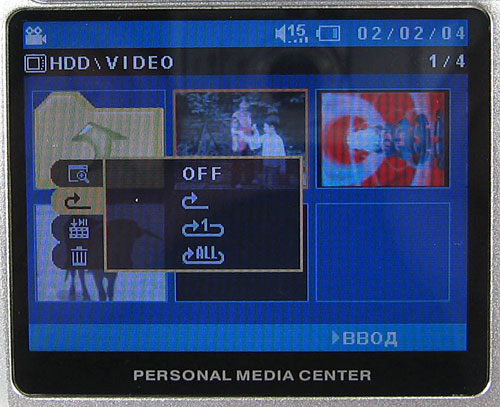 Интересная деталь: уровень звука можно отрегулировать только в процессе просмотра ролика, а перед выбором почему-то нет. Хотя перемещаться по меню с помощью диска регулировки звука в Видеоплеере, как в Фотоплеере нельзя. Так что можно считать, что управление PVR-H140 слегка недоработано. К сожалению, плееру не доступны обычные форматы, т.е. работа осуществляется только с конвертированными файлами с помощью прилагаемого в комплекте ПО. Прослушивание и запись аудиоЕсли речь идёт о проигрывании композиций в формате MP3, то пользователю следует выбирать пункт меню Музкальный плеер, а не Аудиоплеер. Последний просто некорректно назван. Фактически это диктофон, но с возможностью прослушивания записей в формате WAV. Особых настроек, кроме удаления записей и настройки режимов повтора диктофон не имеет. 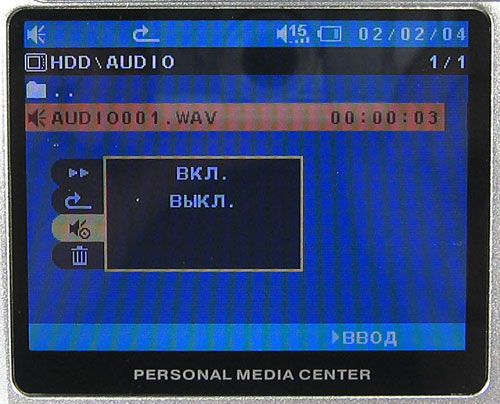 Проигрыватель MP3 также прост - настройка режимов повтора, да возможность удаления композиции. К сожалению, PVR-H140 не умеет работать с плейлистами. 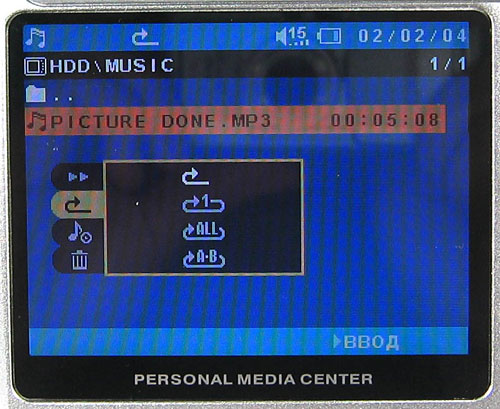 Запись видео с внешнего источника. За эту операцию отвечает пункт с названием А/В центр. Кабель, подключаемый разъёмами RCA к источнику сигнала, например к телевизору, к плееру подключается к гнезду, промаркированному как A/V In/Out. Здесь пользователь может провести настройку возможной записи по расписанию с указанием даты и времени, как начала, так и окончания процесса. Кроме того, здесь же можно настроить и качество записи, правда, выбрав только один из трёх вариантов - плохое, среднее и высокое, соответственно разрешение вы получите следующее: 320 x 240 - 526 Кбит/с, 320 x 240 - 1758 Кбит/с и 640 x 480 - 2168 кбит/с. Файловый броузерСобственно, ничего интересного и необычного обнаружить здесь не удалось - возможность сортировки с разными параметрами, а также копирование, удаление, переименование файлов. 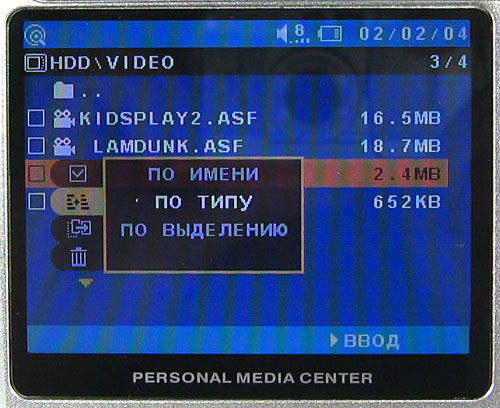 КалендарьСтандартная функция любого современного устройства. Вот только почему-то производитель "забыл" перевести его на русский язык. 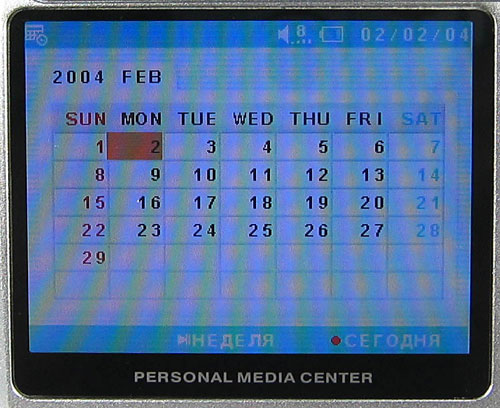 ИгрыPVR-H140 имеет три встроенные игры: крестики-нолики, сапёр и перетаскивание кусочков картинки, что-то вроде пазлов. Все игры довольно симпатично нарисованы и просто-таки радуют глаз. 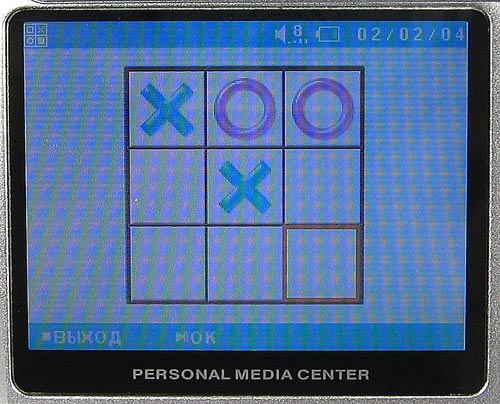 Настройки плеераИтак, мы перешли к последнему пункту меню устройства, к настройкам. Настройки располагаются на четырёх страницах.  ПитаниеЗдесь пользователь может настроить время перехода устройства в режим ожидания, а также время, после которого плеер выключается совсем. И та, и другая настройка могут быть установлены в режим "включен постоянно". ДисплейЗдесь можно включить или отключить дисплей сразу после включения, данная настройка может быть важна при автоматической записи по времени; настроить режим отображения даты или времени на дисплее; настроить, в довольно широком диапазоне, яркость дисплея; настроить видеовыход; выбрать систему транслирования видео PAL или NTSC. ЗвукВ этом пункте сосредоточены настройки громкости звука, включения или отключения звука сразу после загрузки устройства, а также включение или отключение звучания кнопок при нажатии. СистемаЭта страничка отвечает за некоторые системные настройки, такие как язык меню, форматирование карты памяти, формат даты и т.п. Итак, по своей функциональности Mustek PVR-H140 вряд ли тянет на шедевр. Тем не менее, он имеет все возможные настройки и режимы работы. Но что самое главное - работать с устройством приятно - симпатичное меню, понятное управление. Единственное, чего хотелось бы добавить - побольше настроек, касающихся качества записываемого аудио и видео.
⇣ Содержание
Если Вы заметили ошибку — выделите ее мышью и нажмите CTRL+ENTER.
|